টিভিৰ দ্বাৰা চিনাক্ত নোহোৱা ফায়াৰ ষ্টিক কেনেকৈ সমাধান কৰিব পাৰি: সম্পূৰ্ণ গাইড
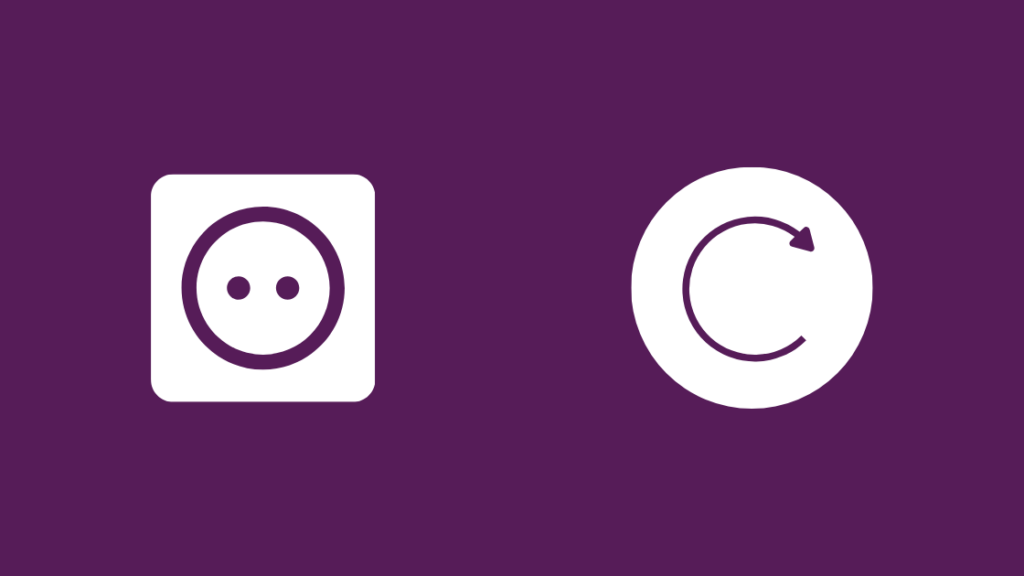
বিষয়বস্তুৰ তালিকা
মোৰ মূল টিভিটো চনী এ৮০জেলৈ উন্নীত কৰাৰ পিছত মই মোৰ পুৰণি নন-স্মাৰ্ট চেমচাং টিভিটোক পুনৰ উদ্দেশ্য কৰি পাকঘৰলৈ লৈ যোৱাৰ সিদ্ধান্ত লৈছিলো।
মই সিদ্ধান্ত লৈছিলো যে ইয়াৰ বাবে এটা ফায়াৰ টিভি ষ্টিক এটা ল'ম যাতে ইয়াৰ কিছু উপভোগ কৰিব পাৰি পাকঘৰত কাম কৰি থাকোঁতে ইউটিউব।
ফায়াৰ টিভি ষ্টিক পোৱাৰ পিছত মই ইয়াক ছেট আপ কৰিবলৈ আৰম্ভ কৰিলোঁ।
প্ৰথমে, মই ষ্টিকটো টিভিৰ এইচডিএমআই পৰ্টৰ সৈতে সংযোগ কৰিলোঁ আৰু তাৰ পিছত ইয়াক পাৱাৰৰ সৈতে সংযোগ কৰিলোঁ।
মই টিভিটো অন কৰি সঠিক HDMI পৰ্টলৈ চুইচ কৰিলোঁ, মাথোঁ গম পালোঁ যে টিভিটোৱে Fire Stick টো একেবাৰে চিনি পোৱা যেন নালাগে।
মোৰ টিভিটো সমৰ্থিত হোৱাৰ কথা আছিল ডিভাইচটোৰ দ্বাৰা, গতিকে মই এটা সমস্যাটো সমাধান কৰিবলৈ অনলাইনলৈ গ'লোঁ যিটোৰ সৈতে গুৰুত্বসহকাৰে মোকাবিলা কৰিবলগীয়া আছিল।
মই আমাজনৰ ব্যৱহাৰকাৰী মঞ্চ আৰু তেওঁলোকৰ সমৰ্থন পৃষ্ঠাসমূহলৈ গৈছিলো যাতে মই ফায়াৰ ষ্টিক আৰু মোৰ টিভি কেনেকৈ সমাধান কৰিব পাৰো সেইটো বুজিব পাৰো , যিটোৱে প্ৰথমটোক চিনি পোৱা নাছিল।
কিছু ঘণ্টাৰ গভীৰ গৱেষণাৰ অন্তত মই সকলো কথাতে কি ভুল হৈছে সেইটো বুজিলোঁ আৰু অৱশেষত মোৰ পুৰণি নিয়মীয়া টিভিটোত ফায়াৰ টিভিটো পাবলৈ সক্ষম হ'লোঁ।
এই প্ৰবন্ধটো সেই গৱেষণাৰ সহায়ত সৃষ্টি কৰা হৈছে আৰু ই আপোনাক আপোনাৰ টিভিটো ঠিক কৰিবলৈ দিয়াত সহায়ক হ'ব লাগে, যিটোৱে আপোনাৰ ফায়াৰ ষ্টিক চিনাক্ত কৰাত ব্যৰ্থ হৈছে।
আপোনাৰ টিভিয়ে কৰিব নোৱাৰা আপোনাৰ ফায়াৰ টিভিটো ঠিক কৰিবলৈ 't recognize, ডিভাইচটোক এটা ভিন্ন পাৱাৰ আউটলেটৰ সৈতে সংযোগ কৰিবলৈ চেষ্টা কৰক। আপুনি HDMI পৰ্টসমূহো সলনি কৰিব পাৰে আৰু চাব পাৰে যে টিভিয়ে Fire TV ধৰা পেলায় নেকি।
আপুনি Fire কাৰখানাত পুনৰায় সেট কৰি সমস্যাটো কেনেকৈ সমাধান কৰিব পাৰে তাক জানিবলৈ পঢ়া অব্যাহত ৰাখকটিভি।
See_also: DIRECTV ত Animal Planet কি চেনেল? আপুনি জানিবলগীয়া সকলো কথাএটা ভিন্ন শক্তি আউটলেট ব্যৱহাৰ কৰক
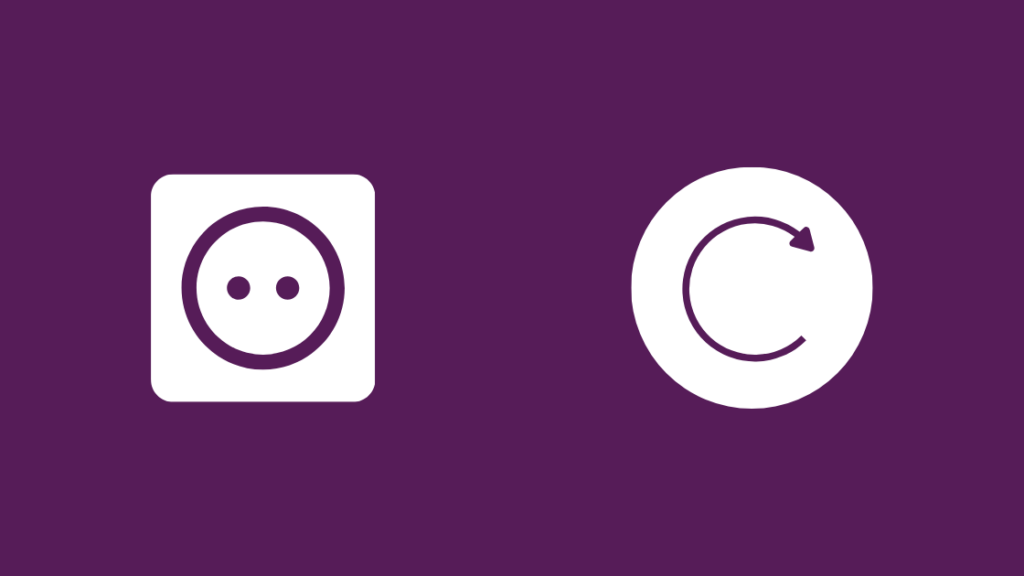
যদি আপোনাৰ Fire টিভি বা টিভিয়ে নিজেই প্ৰয়োজনীয় শক্তি লাভ কৰা নাই, ডিভাইচসমূহে উদ্দেশ্য অনুসৰি কাম নকৰিবও পাৰে বা আনকি অন হ'বও পাৰে .
এইটো Fire TV ৰ বাবে বিশেষভাৱে গুৰুত্বপূৰ্ণ কাৰণ ইয়াক এটা আউটলেটত প্লাগ কৰা এটা শক্তি এডাপ্টাৰ ব্যৱহাৰ কৰি এটা বাহ্যিক শক্তি যোগানৰ প্ৰয়োজন।
আপোনাৰ ডিভাইচসমূহ বিচ্ছিন্ন কৰক আৰু সিহতক আপুনি জনা অন্য আউটলেটসমূহৰ সৈতে সংযোগ কৰক ভাল কাম কৰক, আৰু আপোনাৰ টিভিয়ে আপোনাৰ Fire টিভিক চিনি পায় নেকি চাবলৈ চেষ্টা কৰক।
যদি আপুনি সিহতক এটা পাৱাৰ ষ্ট্ৰিপ বা এটা চাৰ্জ প্ৰটেক্টৰৰ সৈতে সংযোগ কৰিছে, ইয়াৰ পৰিবৰ্তে সিহতক আপোনাৰ বেৰৰ সৈতে পোনপটীয়াকৈ সংযোগ কৰিবলৈ চেষ্টা কৰক, যিয়ে শক্তিৰ সৈতে সহায় কৰিব পাৰে ডেলিভাৰী সমস্যাসমূহ যিয়ে টিভিয়ে ফায়াৰ টিভি চিনি নিদিয়াৰ কাৰণ হ'ব পাৰে।
আপোনাৰ ঘৰৰ আউটলেটসমূহ পৰীক্ষা কৰক, আৰু নিশ্চিত কৰক যে সিহঁতে এটা পৰীক্ষকৰ সৈতে কাম কৰে বা অন্য ডিভাইচসমূহ সংযোগ কৰে।
যদি আউটলেট সমস্যা আছে, ইয়াক এজন পেছাদাৰী বা নিজেই সলনি কৰক, আৰু পুনৰ চেষ্টা কৰক।
আপোনাৰ টিভিত এটা ভিন্ন HDMI পৰ্ট চেষ্টা কৰক
HDMI পৰ্টেও কাম কৰাটো প্ৰয়োজন যাতে টিভিয়ে সেইটো জানে
HDMI পৰ্টসমূহ বহু কাৰণত বিফল হ'ব পাৰে, বিশেষকৈ পুৰণি টিভিসমূহত দীৰ্ঘ সময়ৰ বাবে পৰ্টসমূহৰ সৈতে সংযোগ কৰা কেবুলসমূহ।
Fire TV ক অন্য HDMI পৰ্টেৰে সংযোগ কৰিবলৈ আৰু... টিভিক সেই HDMI ইনপুটলৈ চুইচ কৰক টিভিয়ে ইয়াক চিনি পায় নেকি চাবলৈ।
আপুনি অন্য ডিভাইচসমূহক HDMI পৰ্টসমূহৰ সৈতেও সংযোগ কৰিব পাৰে আপোনাৰ Fire টিভিৰ পৰিবৰ্তে পৰ্টৰ দোষ নাছিল নেকি চাবলৈ।
HDMI ব্যৱহাৰ কৰকএক্সটেণ্ডাৰ কৰক যাতে ফায়াৰ ষ্টিক ভালদৰে ফিট হয়
ফায়াৰ টিভি ষ্টিক এটা HDMI এক্সটেণ্ডাৰৰ সৈতে আহে যাতে ডিভাইচটো যিকোনো টিভি আৰু সম্ভৱপৰ মাউণ্টিং সমাধানৰ পিছফালে ফিট হ'ব পাৰে।
যদি আপোনাৰ টিভি অদ্ভুতভাৱে মাউণ্ট কৰা হৈছে, আৰু টিভিৰ পিছফালে ফায়াৰ টিভি ষ্টিকৰ বাবে পৰ্যাপ্ত ঠাই নাই, প্ৰথমে এক্সটেণ্ডাৰক আপোনাৰ টিভিৰ সৈতে সংযোগ কৰক।
তাৰ পিছত ফায়াৰ টিভি ষ্টিক এক্সটেণ্ডাৰৰ সৈতে সংযোগ কৰক আৰু ডিভাইচটো এনে ঠাইত টাক কৰক য'ত ই ভালদৰে ফিট হ'ব পাৰে।
এক্সটেণ্ডাৰ ব্যৱহাৰ কৰাটো বেছিভাগ ক্ষেত্ৰতে অবিকল্পিত সংযোগ পদ্ধতি হ'ব লাগে যাতে Fire TV Stick ধৰা নপৰে, গতিকে আপুনি তেনে কৰাৰ পিছত, টিভি অন কৰক আৰু HDMI ইনপুটলৈ চুইচ কৰক আপুনি Fire TV সংযোগ কৰিছে ষ্টিক কৰক।
এক্সটেণ্ডাৰ ব্যৱহাৰ কৰাৰ পিছত আপোনাৰ টিভিয়ে ডিভাইচটো চিনি পায় নেকি পৰীক্ষা কৰক।
আপোনাৰ টিভিত ইনপুট উৎস সলনি কৰক

আপুনি আপোনাৰ Fire TV Stick সংযোগ কৰাৰ পিছত আপোনাৰ টিভিলৈ আৰু ইয়াক শক্তিৰ সৈতে সংযোগ কৰক, আপুনি আপোনাৰ টিভি অন কৰে আৰু ইয়াক আপুনি ফায়াৰ টিভি ষ্টিক সংযোগ কৰা ইনপুটলৈ সলনি কৰে।
ফায়াৰ টিভি ষ্টিক সংযোগ কৰাৰ সময়ত, আপুনি কি পৰ্ট সংযোগ কৰিছে মন কৰক
টিভিক সেই HDMI ইনপুটলৈ সলনি কৰক আৰু আপুনি সন্মুখীন হোৱা সমস্যাটো সমাধান কৰিছে নে নাই চাবলৈ Fire TV চিনাক্ত হোৱালৈ অপেক্ষা কৰক।
যদি ই আপোনাৰ Fire Stick হোম পৃষ্ঠা লোড আপ হোৱা নাই, আপুনি ইয়াক সমাধান কৰিবলৈ আমাৰ গাইড চাব পাৰে।
আপোনাৰ টিভি এটা Fire Stick ৰ সৈতে সুসংগত নেকি পৰীক্ষা কৰক
আপোনাৰ টিভিৰ সৈতে সামঞ্জস্যপূৰ্ণ হোৱাটো প্ৰয়োজন ডিভাইচৰ বাবে আপোনাৰ Fire TV Stick কৰকআপোনাৰ টিভিৰ সৈতে কাম কৰক, কিন্তু প্ৰয়োজনীয়তাৰ তালিকাখন যথেষ্ট চুটি।
আপুনি প্ৰয়োজন সকলো হ'ল এটা টিভি যি HD বা UHD ৰিজ'লিউচন সমৰ্থন কৰে আৰু এটা নিয়মীয়া HDMI প'ৰ্ট আছে যাৰ সৈতে Fire TV সংযোগ কৰিব পাৰে 0>এটা ভাল ইণ্টাৰনেট সংযোগ ভাল, কিন্তু ইয়াক ফায়াৰ টিভি অন কৰি ছেট আপ কৰিবলৈ আৰম্ভ কৰাৰ প্ৰয়োজন নাই।
আপুনি এটা এমাজন একাউণ্টো প্ৰয়োজন হ'ব, যিটো আপুনি এবাৰ সৃষ্টি কৰিবলৈ বাছি ল'ব পাৰে
আপোনাৰ ফায়াৰ ষ্টিক পুনৰাৰম্ভ কৰক

যদি ফায়াৰ টিভি ষ্টিক এতিয়াও চিনাক্ত কৰাত সমস্যাত পৰিছে, ইয়াক পুনৰাৰম্ভ কৰা বা ইয়ালৈ শক্তি চাইকেলিং কৰাটোৱে সমাধান কৰাত সহায় কৰিব পাৰে আপোনাৰ Fire TV Stick ৰ সৈতে বেছিভাগ সমস্যা।
আপোনাৰ Fire TV Stick পুনৰাৰম্ভ কৰিবলে:
- Fire TV Stick ঘূৰাওক।
- ইয়াক শক্তি আৰু HDMI ৰ পৰা আনপ্লাগ কৰক পৰ্ট।
- ডিভাইচক পুনৰ শক্তি আৰু HDMI লৈ প্লাগ কৰাৰ আগতে 30 ছেকেণ্ড অপেক্ষা কৰক।
- টিভি অন কৰক আৰু আপুনি ডিভাইচ সংযোগ কৰা HDMI পৰ্টলৈ চুইচ কৰক।
ডিভাইচ পুনৰাৰম্ভ কৰাৰ পিছত, টিভিয়ে আপোনাৰ Fire TV Stick চিনাক্ত কৰে নেকি পৰীক্ষা কৰক।
আপোনাৰ টিভিক শক্তি চক্ৰ কৰক
যেনেকৈ আপুনি আপোনাৰ Fire TV Stick কেনেকৈ পুনৰাৰম্ভ কৰিলে, আপুনি আপোনাৰ শক্তি চক্ৰও কৰিব পাৰে টিভি যাতে আপুনি আপোনাৰ টিভিৰ সৈতে বেছিভাগ সমস্যা সমাধান কৰিবলৈ চেষ্টা কৰিব পাৰে।
আপোনাৰ টিভিক পাৱাৰ চাইকেল কৰিবলৈ:
- টিভি বন্ধ কৰক।
- টিভিৰ পৰা আনপ্লাগ কৰক টিভিটো পুনৰ প্লাগ ইন কৰাৰ আগতে অন্ততঃ ৩০-৪৫ ছেকেণ্ড অপেক্ষা কৰক।
- টিভি অন কৰক।
আপোনাৰ টিভিটো পাৱাৰ চাইকেল কৰাৰ পিছত, আপোনাৰ টিভিয়ে আপোনাৰ চিনি পায় নেকি পৰীক্ষা কৰকফায়াৰ টিভি ষ্টিক আৰু যদি আপোনাৰ সমাধানসমূহে কাম কৰিছিল।
আপোনাৰ ফায়াৰ ষ্টিকত পাৱাৰ পৰ্ট পৰীক্ষা কৰক

যিহেতু ফায়াৰ টিভি ষ্টিকক এটা পাৱাৰ এডাপ্টাৰৰ পৰা বাহ্যিক শক্তিৰ প্ৰয়োজন হয়, USB শক্তি পৰ্ট অন আপোনাৰ ডিভাইচ কিয় বাহিৰ হোৱা নাই তাৰ বাবে Fire TV দায়ী হ'ব পাৰে, আৰু TV এ ইয়াক চিনি নাপায়।
পাৱাৰ পৰ্টে ক্ষতিৰ বাবে পৰীক্ষা কৰক, আৰু যিকোনো মলি আৰু ধূলি পৰিষ্কাৰ কাপোৰেৰে পৰিষ্কাৰ কৰক।
আপুনি আইছ'প্ৰ'পাইল এলক'হল ব্যৱহাৰ কৰিব পাৰে যদি প'ৰ্টটো লেতেৰা বা ধূলিময় দেখা যায় আৰু প'ৰ্টটো পুনৰ শক্তিলৈ সংযোগ কৰিব পাৰে।
See_also: Vizio TV No Signal: অনায়াসে মিনিটতে ঠিক কৰকটিভি অন কৰক আৰু সঠিক ইনপুটলৈ চুইচ কৰক চাবলৈ যে... টিভিয়ে এতিয়া ডিভাইচটো চিনি পায়, আৰু যদি পৰ্ট নিজেই মেৰামতিৰ বাহিৰত ক্ষতিগ্ৰস্ত হয়, আপুনি ৱাৰেণ্টী দাবী কৰিবলৈ চেষ্টা কৰিব পাৰে যদি ই এতিয়াও ইয়াৰ তলত আছে।
ফেক্টৰী আপোনাৰ ফায়াৰ ষ্টিক পুনৰায় সেট কৰক
যদি আন একোৱে কাম নকৰে আউট, আপুনি আপোনাৰ Fire TV Stick ফেক্টৰী ৰিছেট কৰিব পাৰে, যি এটা Fire TV Stick ত আপুনি সন্মুখীন হ'ব পৰা বেছিভাগ সমস্যা সমাধান কৰাৰ এটা উত্তম উপায়।
আপোনাৰ Fire TV Stick ফেক্টৰী ৰিছেট কৰিবলৈ:
- নেভিগেচনেল পেডৰ পিছলৈ আৰু সোঁ কাঁড় চিহ্ন একেলগে কমেও 10 ছেকেণ্ডৰ বাবে টিপক আৰু ধৰি ৰাখক।
- অন্ততঃ এমিনিট বা দুমিনিট অপেক্ষা কৰক ডিভাইচে স্বয়ংক্ৰিয়ভাৱে ইয়াৰ ফেক্টৰী ৰিছেট আৰম্ভ কৰিব পাৰে।
যেতিয়া ৰিছেট শেষ হয়, আপোনাৰ টিভিয়ে আপোনাৰ Fire TV Stick চিনাক্ত কৰে নেকি পৰীক্ষা কৰক আৰু ডিভাইচৰ আন্তঃপৃষ্ঠ প্ৰদৰ্শন কৰিবলৈ আৰম্ভ কৰে।
সমৰ্থনৰ সৈতে যোগাযোগ কৰক
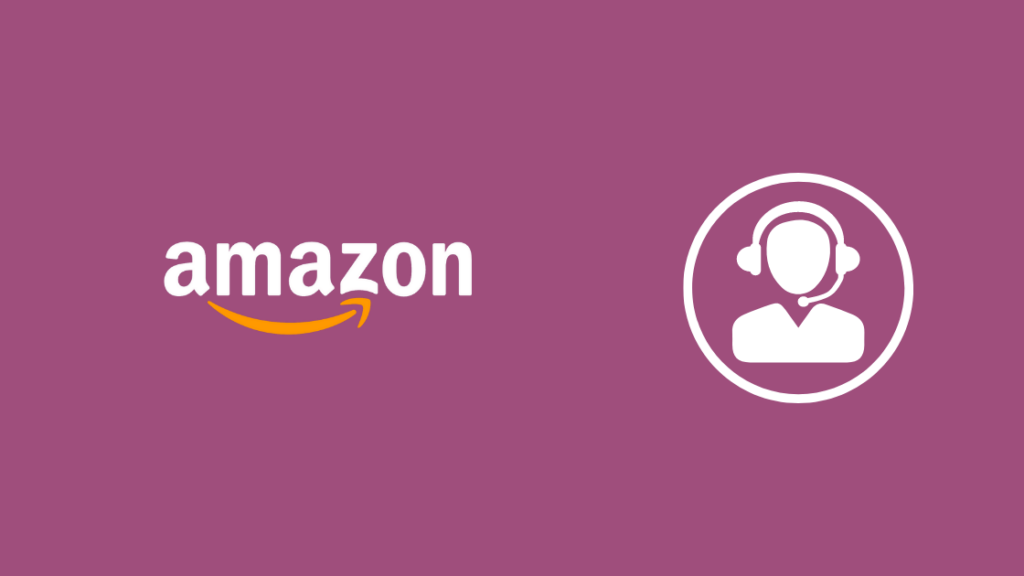
যেতিয়া এটা ফেক্টৰী ৰিছেটেও সহায় কৰা যেন নালাগে, Amazon সমৰ্থনৰ সৈতে যোগাযোগ কৰক আৰু...আপুনি সন্মুখীন হোৱা সমস্যাটোৰ বিষয়ে তেওঁলোকক কওক।
এবাৰ তেওঁলোকে জানিলে যে সমস্যাটো কি আৰু আপোনাৰ কি মডেলৰ টিভি আছে, তেওঁলোকে আপোনাক ফায়াৰ টিভিক চিনাক্ত কৰি আপোনাৰ ওপৰত কাম কৰাত সহায় কৰিব পাৰিব টিভি।
চূড়ান্ত চিন্তা
আপুনি ফায়াৰ টিভিৰ কোনো লাইট অন হৈছে নে নাই সেইটোও পৰীক্ষা কৰিব লাগে, আৰু যদি আপুনি কমলা ৰঙৰ লাইট দেখা পায়, তেন্তে ইয়াৰ অৰ্থ হ’ব পাৰে যে ফায়াৰ টিভি সংযোগ কৰিব পৰা নাই আপোনাৰ ৱাই-ফাইলৈ।
আপোনাৰ ডিভাইচক আপোনাৰ ৱাই-ফাইৰ সৈতে সংযোগ কৰিবলৈ চেষ্টা কৰক আৰু লাইট গুচি গৈছে নে নাই পৰীক্ষা কৰক।
যদি আপোনাৰ Fire TV ৰিম'টে কাম কৰা নাই, আপুনি Fire সংস্থাপন কৰিব পাৰিব আপোনাৰ ফোনত টিভি দূৰৱৰ্তী এপ।
যেতিয়া দুয়োটা ডিভাইচ একেটা ৱাই-ফাই নেটৱৰ্কত থাকে, আপুনি দূৰৱৰ্তী এপৰ সহায়ত আপোনাৰ ফায়াৰ টিভি নিয়ন্ত্ৰণ কৰিব পাৰিব।
আপুনিও উপভোগ কৰিব পাৰে পঢ়া
- ফায়াৰ টিভি কমলা লাইট [ফায়াৰ ষ্টিক]: চেকেণ্ডত কেনেকৈ ঠিক কৰিব
- 6 Amazon Firestick আৰু Fire TV ৰ বাবে শ্ৰেষ্ঠ ইউনিভাৰ্চেল ৰিম'ট
- একাধিক টিভিৰ বাবে এটা পৃথক ফায়াৰ ষ্টিকৰ প্ৰয়োজন নেকি: ব্যাখ্যা কৰা হৈছে
- ৰিম'ট অবিহনে ফায়াৰষ্টিকক ৱাইফাইৰ সৈতে কেনেকৈ সংযোগ কৰিব পাৰি
- ভলিউম ফায়াৰষ্টিক ৰিম'টত কাম নকৰা: কেনেকৈ সমাধান কৰিব
সঘনাই সোধা প্ৰশ্নসমূহ
আপুনি এটা অপ্ৰতিক্ৰিয়াশীল ফায়াৰ ষ্টিক কেনেকৈ পুনৰায় সেট কৰিব?
এটা Fire Stick পুনৰায় সেট কৰিবলে যি অপ্ৰতিক্ৰিয়াশীল, Fire Stick শক্তিৰ পৰা বিচ্ছিন্ন কৰক আৰু HDMI পৰ্টেৰ পৰা ডিভাইচ আনপ্লাগ কৰক।
অন্ততঃ 30 ছেকেণ্ড অপেক্ষা কৰক আৰু আপোনাৰ Fire Stick ঠিক কৰিবলৈ সকলো পুনৰ সংযোগ কৰক।
মোৰ টিভিয়ে মোৰ কিয় ধৰা পেলোৱা নাইফায়াৰ ষ্টিক?
আপোনাৰ টিভিয়ে আপোনাৰ ফায়াৰ টিভি ষ্টিক ধৰা পেলাব নোৱাৰিব পাৰে কাৰণ ই সঠিকভাৱে সংযোগ কৰা হোৱা নাছিল বা পৰ্যাপ্ত শক্তি লাভ কৰা নাই।
আপোনাৰ ফায়াৰ ষ্টিকৰ সৈতে জড়িত সকলো সংযোগ পৰীক্ষা কৰক আৰু ঘূৰাওক ই আপোনাৰ টিভি ধৰা পেলায় নেকি চাবলৈ শক্তি পুনৰ অন কৰক।

